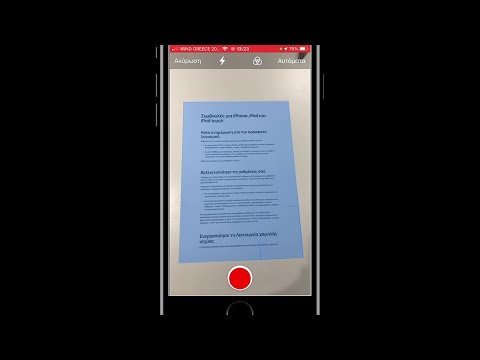Η διασφάλιση της ασφάλειας των λογαριασμών σας είναι ζωτικής σημασίας για την ασφάλεια και την ιδιωτικότητα στο Διαδίκτυο. Πολλές εταιρείες κάνουν ό, τι μπορούν για να βοηθήσουν τους χρήστες να διατηρήσουν τους λογαριασμούς τους ασφαλείς. Ο εξαιρετικά δημοφιλής πάροχος ηλεκτρονικού ταχυδρομείου Gmail διαθέτει επιλογές ανάκτησης κωδικού πρόσβασης για να διασφαλίσει ότι ο λογαριασμός σας προστατεύεται πάντα. Η ρύθμιση αυτών των επιλογών διαρκεί μόνο λίγα λεπτά και μπορεί να κάνει τον λογαριασμό σας πολύ ασφαλέστερο.
Βήματα

Βήμα 1. Ανοίξτε το πρόγραμμα περιήγησης ιστού και μεταβείτε στο www
gmail.com.

Βήμα 2. Συνδεθείτε
Εισαγάγετε το όνομα χρήστη και τον κωδικό πρόσβασής σας στο σωστό πλαίσιο. Κάντε κλικ στο "Σύνδεση" για πρόσβαση στον λογαριασμό σας.

Βήμα 3. Μεταβείτε στις "Ρυθμίσεις
" Στην κύρια σελίδα του Gmail, κοιτάξτε τη δεξιά πλευρά της οθόνης σας. Θα δείτε ένα μικρό γρανάζι. κάντε κλικ στο "Ρυθμίσεις" για να ανοίξετε ένα νέο παράθυρο.

Βήμα 4. Κάντε κλικ στο «Λογαριασμοί και εισαγωγές
” Τώρα που έχετε πρόσβαση στις ρυθμίσεις σας, θα παρατηρήσετε διαφορετικές υποενότητες στο επάνω μέρος της σελίδας. Το τέταρτο γράφει "Λογαριασμοί και εισαγωγές". Κάντε κλικ σε αυτήν την υποενότητα για να ανοίξετε τις ρυθμίσεις για αυτήν την περιοχή.
Η πρώτη επιλογή είναι "Αλλαγή ρυθμίσεων λογαριασμού", ακολουθούμενη από 3 μπλε συνδέσμους. Το δεύτερο λέει "Αλλαγή επιλογών ανάκτησης κωδικού πρόσβασης". Κάντε κλικ σε αυτό για να συνεχίσετε

Βήμα 5. Επαληθεύστε τον λογαριασμό σας
Εισαγάγετε ξανά τον κωδικό πρόσβασής σας για να επαληθεύσετε τον λογαριασμό σας. Αυτό είναι ένα μέτρο ασφαλείας για να βεβαιωθείτε ότι κανείς άλλος δεν έχει πρόσβαση στις πληροφορίες που είναι ευαίσθητες στον λογαριασμό σας. Όταν τελειώσετε, κάντε κλικ στο "Σύνδεση".

Βήμα 6. Επεξεργαστείτε δύο διαφορετικές επιλογές για τις επιλογές ανάκτησης κωδικού πρόσβασης
- Η πρώτη επιλογή είναι να προσθέσετε έναν αριθμό τηλεφώνου για να επιβεβαιώσετε ότι είστε εσείς. Για να προσθέσετε έναν αριθμό τηλεφώνου, κάντε κλικ στο μπλε κουμπί "Προσθήκη τηλεφώνου". Αυτό θα κάνει διαθέσιμες δύο νέες επιλογές. Το πρώτο πράγμα που πρέπει να κάνετε είναι να κάνετε κλικ στο αναπτυσσόμενο μενού κάτω από το "Country" και να επιλέξετε πού βρίσκεστε. Κάτω από αυτό είναι ένα πλαίσιο για να εισαγάγετε τον αριθμό τηλεφώνου σας. Κάντε κλικ στο πλαίσιο και εισαγάγετε τον αριθμό τηλεφώνου σας, συμπεριλαμβανομένου του κωδικού περιοχής.
- Ο επόμενος τρόπος για να ανακτήσετε τον κωδικό πρόσβασής σας είναι προσθέτοντας μια διεύθυνση ηλεκτρονικού ταχυδρομείου ανάκτησης. Για να το κάνετε αυτό, κάντε κλικ στο "Προσθήκη ηλεκτρονικού ταχυδρομείου". θα εμφανιστεί ένα νέο πλαίσιο. Κάντε κλικ στο πλαίσιο και εισαγάγετε την εναλλακτική διεύθυνση e-mail που θα θέλατε να χρησιμοποιήσετε.
- Εάν θέλετε να προσθέσετε περισσότερες από μία διευθύνσεις e-mail ανάκτησης, μπορείτε να το κάνετε κάνοντας κλικ στο μπλε κουμπί "Προσθήκη εναλλακτικής διεύθυνσης e-mail". Αυτό θα κάνει να εμφανιστεί ένα πλαίσιο όπου μπορείτε να κάνετε κλικ και να πληκτρολογήσετε για να προσθέσετε μια εναλλακτική διεύθυνση ηλεκτρονικού ταχυδρομείου ανάκτησης.

Βήμα 7. Αποθηκεύστε τις αλλαγές
Όταν τελειώσετε, κοιτάξτε τις πληροφορίες για δεύτερη φορά. Αφού βεβαιωθείτε ότι όλα είναι σωστά, μπορείτε να ολοκληρώσετε τις αλλαγές σας κάνοντας κλικ στο μπλε κουμπί "Αποθήκευση" στο κάτω μέρος της σελίδας.